Ei ole monia iPhone-sovelluksia, joiden avulla voit muuttaa väriteemaa vaalean ja tumman ulkonäön lisäksi. Heidän ei myöskään todellakaan tarvitse, koska iOS:n hihoissa on muutamia piilotettuja temppuja, joiden avulla voit mukauttaa minkä tahansa sovelluksen värejä joko tietyn istunnon aikana tai joka kerta, kun käytät sovellusta.
Jos esimerkiksi Olen kyllästynyt pimeään teemaan, jota Applen Laskin-sovelluksessa on esiintynyt iOS 11:n jälkeen. Se on suunnilleen sama väriteema, jota on käytetty sen alusta lähtien, joten se saa uuden ilmeen. Mustan ja oranssin sijaan voit valita valkoisen ja sinisen. Jos et pidä oransseista painikkeista, voit asettaa ne vastaamaan vaaleanharmaita painikkeita. Ja nämä ovat vain muutamia vaihtoehtoja.
Tämä on mahdollista iOS:n muutamien erilaisten ominaisuuksien ansiosta.
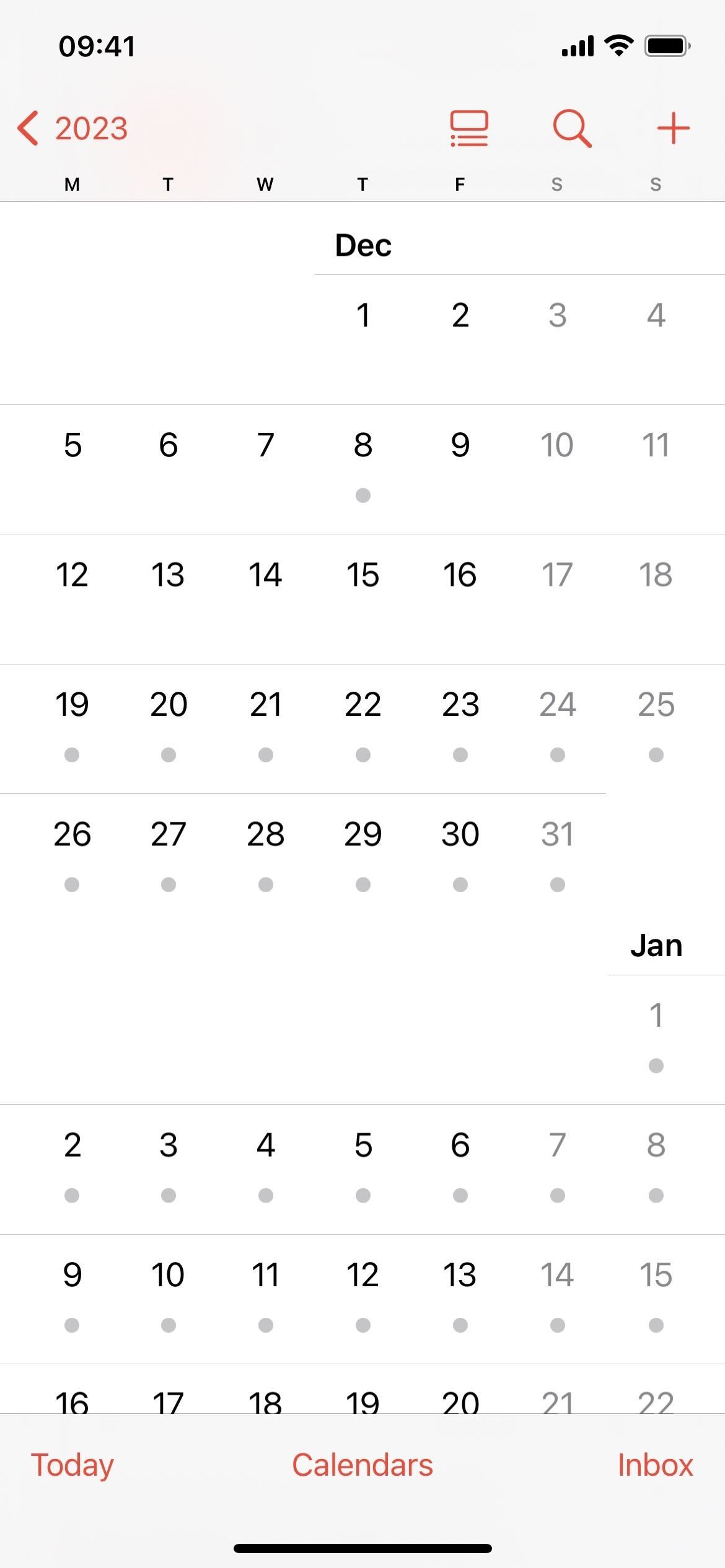
Ensinnäkin sinä voi käyttää Pikakuvakkeet-sovelluksen automaatioita ottaakseen automaattisesti käyttöön yhden tai useamman järjestelmäsuodattimen sovellukseen, kun avaat sen, ja poistaa ne käytöstä, kun suljet sen. Voit jopa määrittää saman ulkoasun iPhonessasi olevien sovellusten ryhmälle. Toiseksi voit käyttää Back Napausta tai esteettömyyspikanäppäimiä käynnistääksesi tai poistaaksesi käytöstä tietyn teeman sovelluksessa milloin tahansa.
Ennen kuin käsittelemme asiaa, katsotaanpa kaikki visuaaliset muutokset, joita voimme tehdä. Vaikka jotkin näistä asetuksista muuttavat värejä suoraan, toiset muuttavat käyttöliittymän muita ominaisuuksia, jotka vaikuttavat suoraan sovellusten ulkoasuun.
Siirry tehosteeseen
Tumma tila Classic Invert Smart Invert Color Filters Lisää Kontrasti Vähennä läpinäkyvyyttä Pienennä valkoista pistettä Zoomaa Yösiirto Todellinen sävy Kirkkaus
Siirry menetelmään
1. Tumma tila
iPhonesi tumma tila käyttää tummempaa väripalettia muuttaakseen järjestelmän laajuisen tavallisen näkymän tummemmaksi, mikä sopii erinomaisesti heikossa valaistuksessa. Huomaat himmeämmät taustavärit ja kirkkaammat etualan värit sovelluksissa. Monet elementit ovat käänteisiä, mutta jotkut ovat sovellusten kehittäjien määrittämiä mukautuvia värejä, joten näytöt, näkymät, valikot ja säätimet voivat näyttää hieman erilaisilta sovellusten välillä.
Mielenkiintoinen pala Applelta:”[Dark Mode] käyttää kahta taustavärisarjaa – nimeltään pohjaväri ja korotettu – parantaakseen syvyyden havaitsemista, kun yksi tumma käyttöliittymä on kerrostettu toisen päälle. Perusvärit ovat himmeämpiä, jolloin taustarajapinnat näyttävät väistyvän ja korotetut värit ovat kirkkaampia, mikä tekee etualan käyttöliittymistä näyttävät etenevän.”
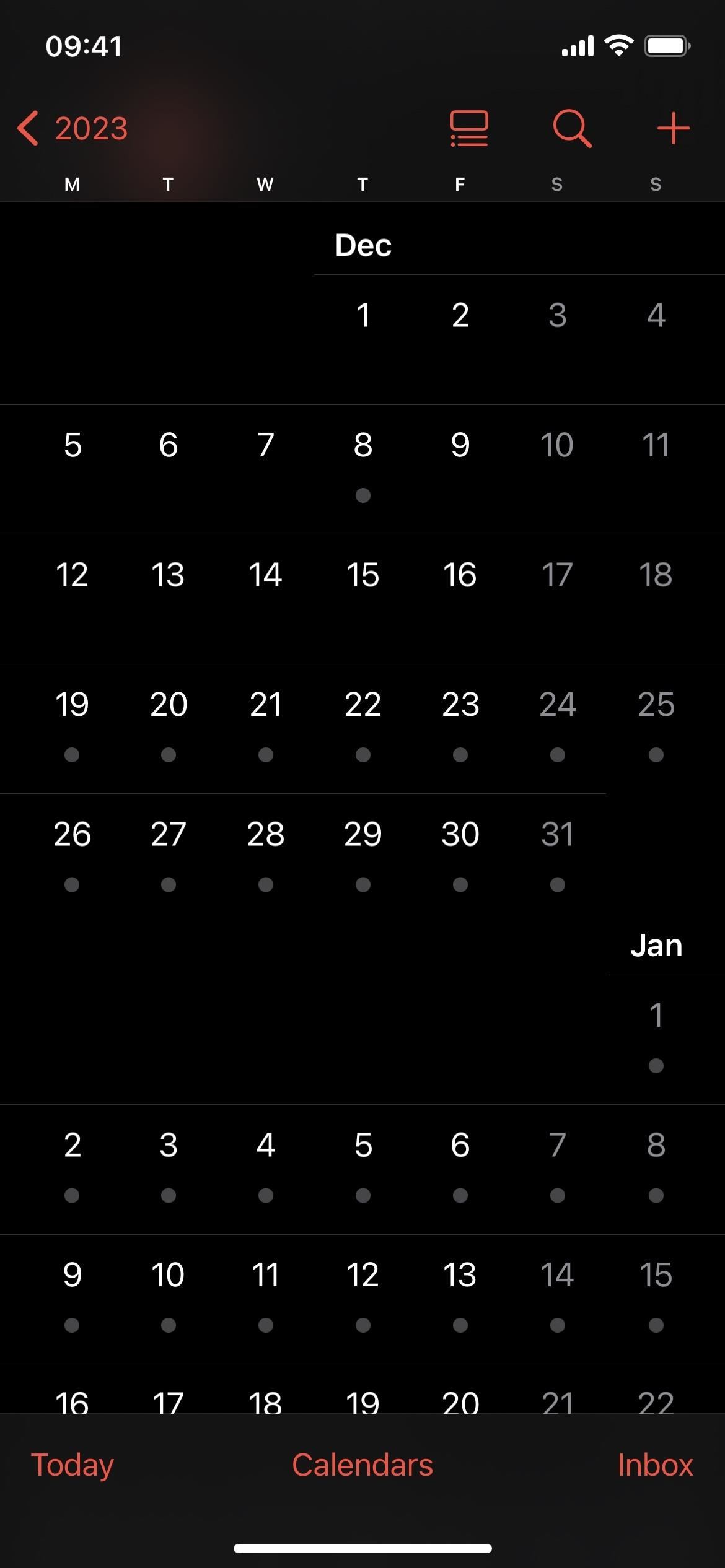
Voit aktivoida tumman tilan manuaalisesti kohdasta Asetukset –> Näyttö ja kirkkaus, Ohjauskeskuksen kirkkauden liukusäätimellä tai Tumman tilan säätimellä. Ohjauskeskuksessa (jos lisätty). Siri toimii myös. Voit myös asettaa sen siirtymään automaattisesti pimeään tilaan yöllä ja vaaleaan tilaan päiväsaikaan. Huomaa, että tumma tila vaikuttaa kuvakaappauksiin, näytön tallenteisiin ja näytön peilaukseen.
2. Classic Invert
Classic Invert kääntää kaikki näytön värit toisinpäin, joten mustista tulee valkoisia, vihreistä punaisia, oransseista sinisiä, vaaleanharmaista tummanharmaita ja niin edelleen. Jopa kuvat ja materiaalit ovat käänteisiä – mikään ei ole turvassa värien inversiolta. Kuten alla näkyy, laskimen musta tausta muuttuu valkoiseksi, sen oranssit painikkeet siniseksi, valkoinen teksti mustaksi ja harmaat vaihtavat paikkaa.
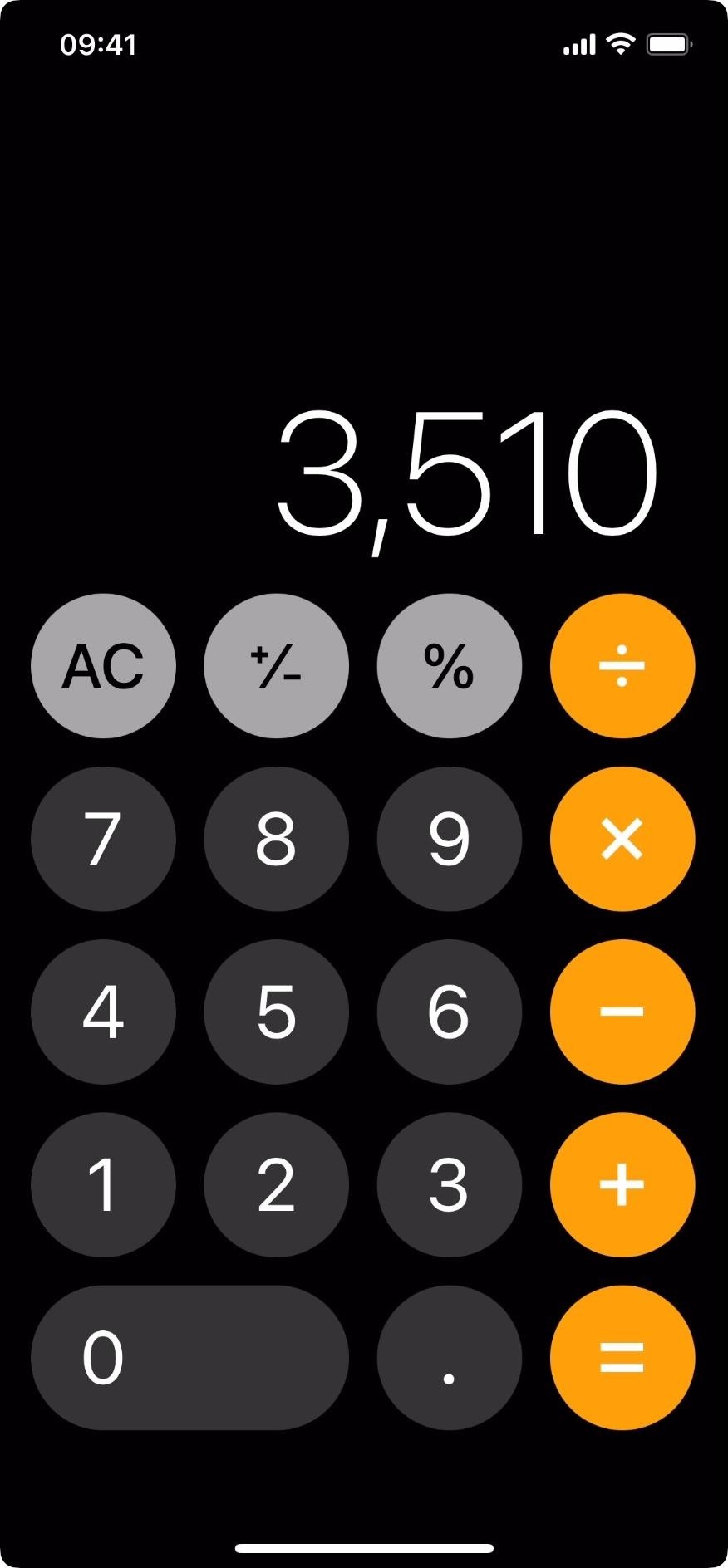
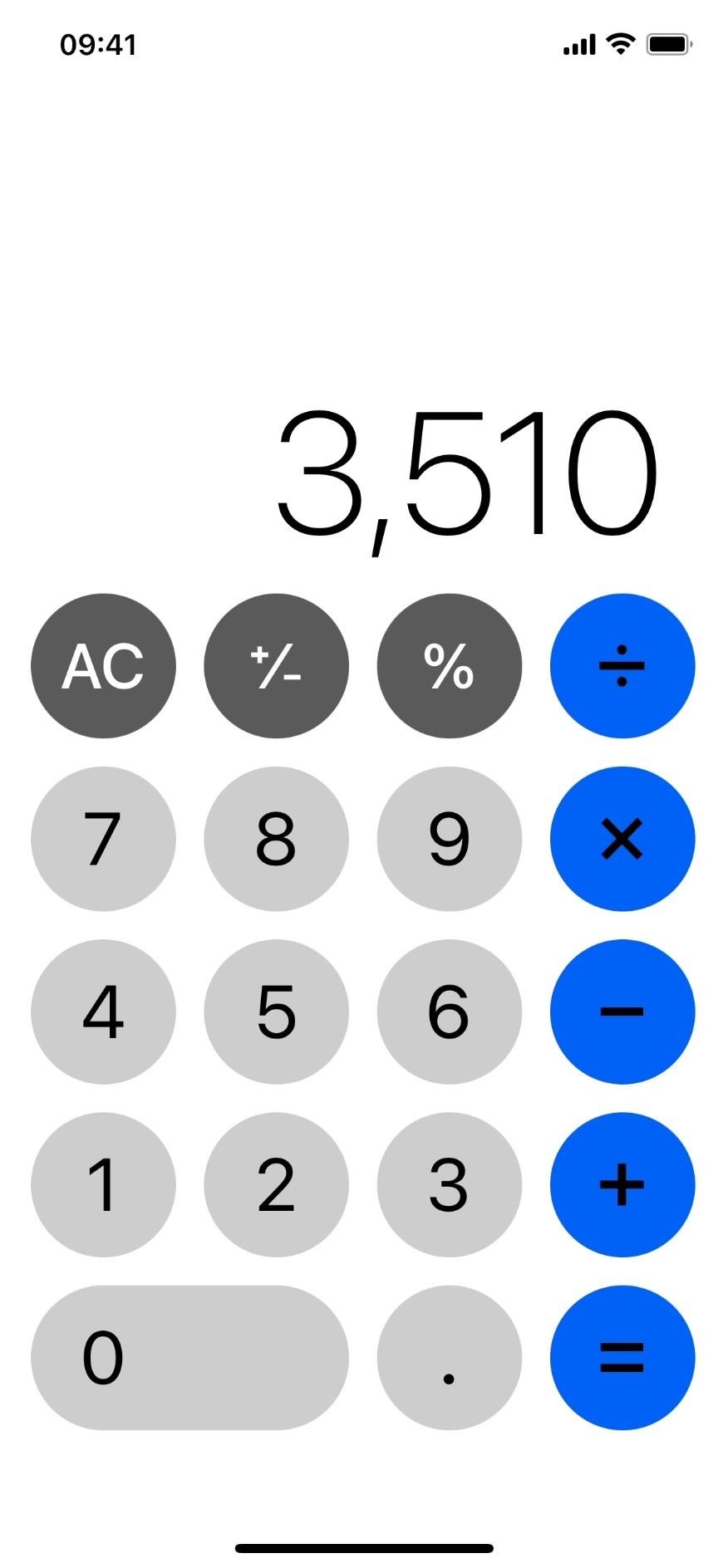
Voit ottaa Classic Invertin käyttöön tai poistaa sen käytöstä valitsemalla Asetukset-> Esteettömyys-> Näyttö ja tekstin koko. Siri toimii myös. Huomaa, että Classic Invert ei vaikuta kuvakaappauksiin, mutta se vaikuttaa näytön tallenteisiin ja näytön peilaukseen.
3. Smart Invert
Smart Invert toimii samalla tavalla kuin Classic Invert, koska se kääntää näytön värit päinvastaiseksi. Se ei kuitenkaan käännä useimpia kuvia, useimpia mediatiedostoja ja joitain tummia värityylejä käyttäviä sovelluksia. Joten jos käytät sovellusta, joka käyttää tummaa väripalettia, kuten Kellot-sovellus, et näe juurikaan muutosta, jos yhtään mitään. Smart Invert saattaa näyttää hyvin samanlaiselta kuin Dark Mode, mutta se käyttää paljon syvempiä mustia monilla alueilla.
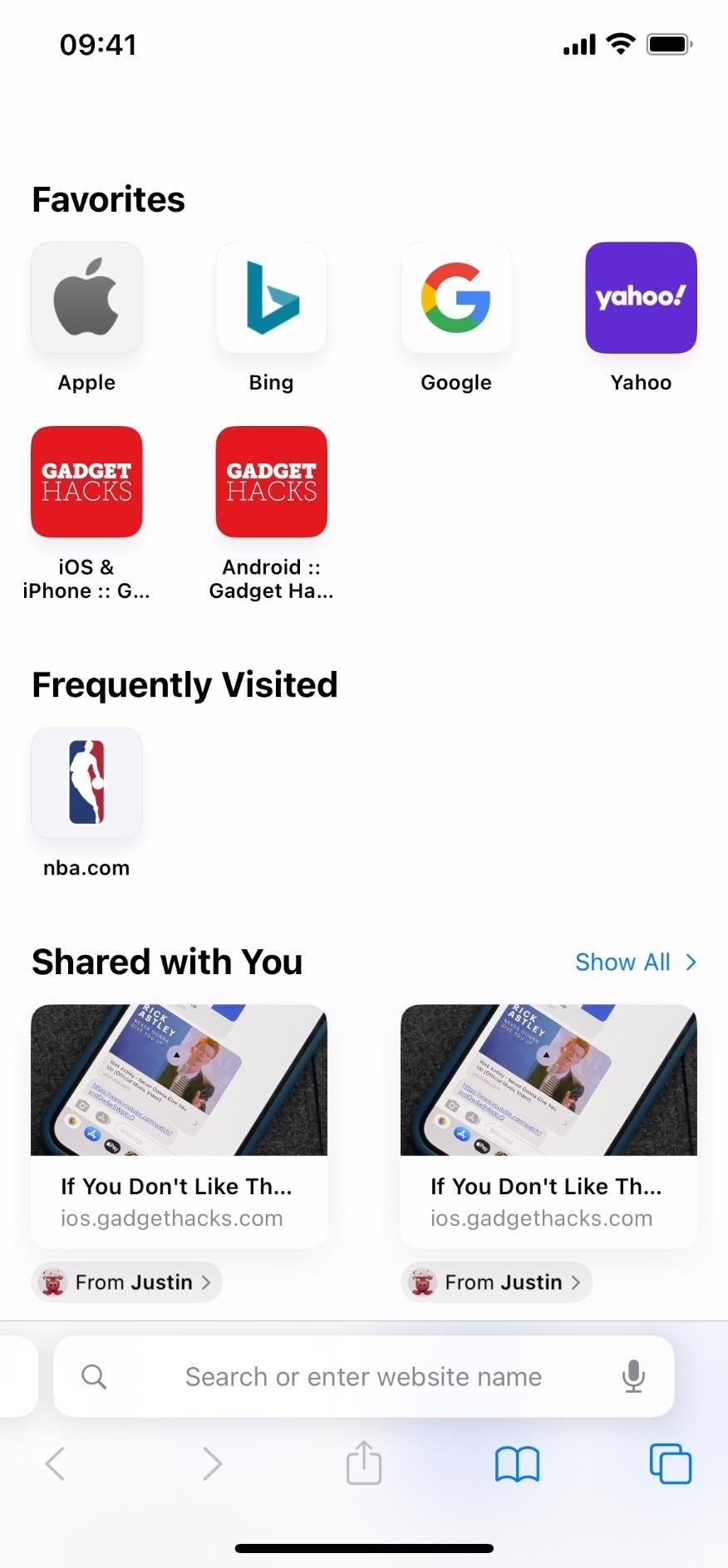
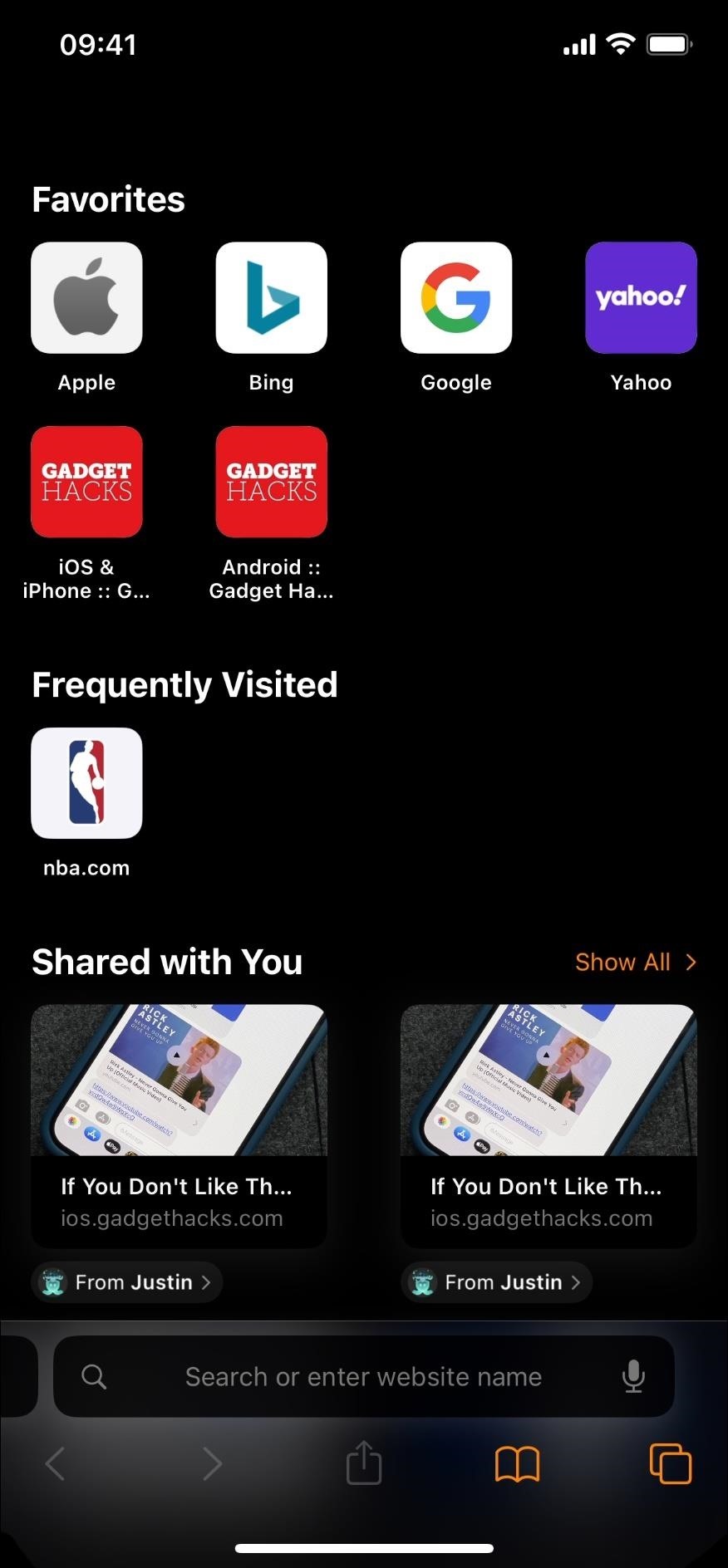
Voit ottaa Smart Invertin käyttöön tai poistaa sen käytöstä kohdasta Asetukset-> Esteettömyys-> Näyttö ja tekstin koko. Siri toimii myös. Huomaa, että Smart Invert ei vaikuta kuvakaappauksiin, mutta se vaikuttaa näytön tallenteisiin ja näytön peilaukseen.
4. Värisuodattimet
Värisuodattimet-ominaisuus on erittäin hyödyllinen käyttäjille, joilla on värisokeus ja muita näköongelmia, mutta se on myös erittäin hyödyllinen sovellusten värien muuttamisessa yleensä. Voit esimerkiksi käyttää punaista värisävyä sovelluksissa, kun haluat silmäsi sopeutuvan nopeammin näytön ja ympärilläsi olevan pimeän ympäristön välillä, kuten tarkkaillessasi tähtiä yöllä.
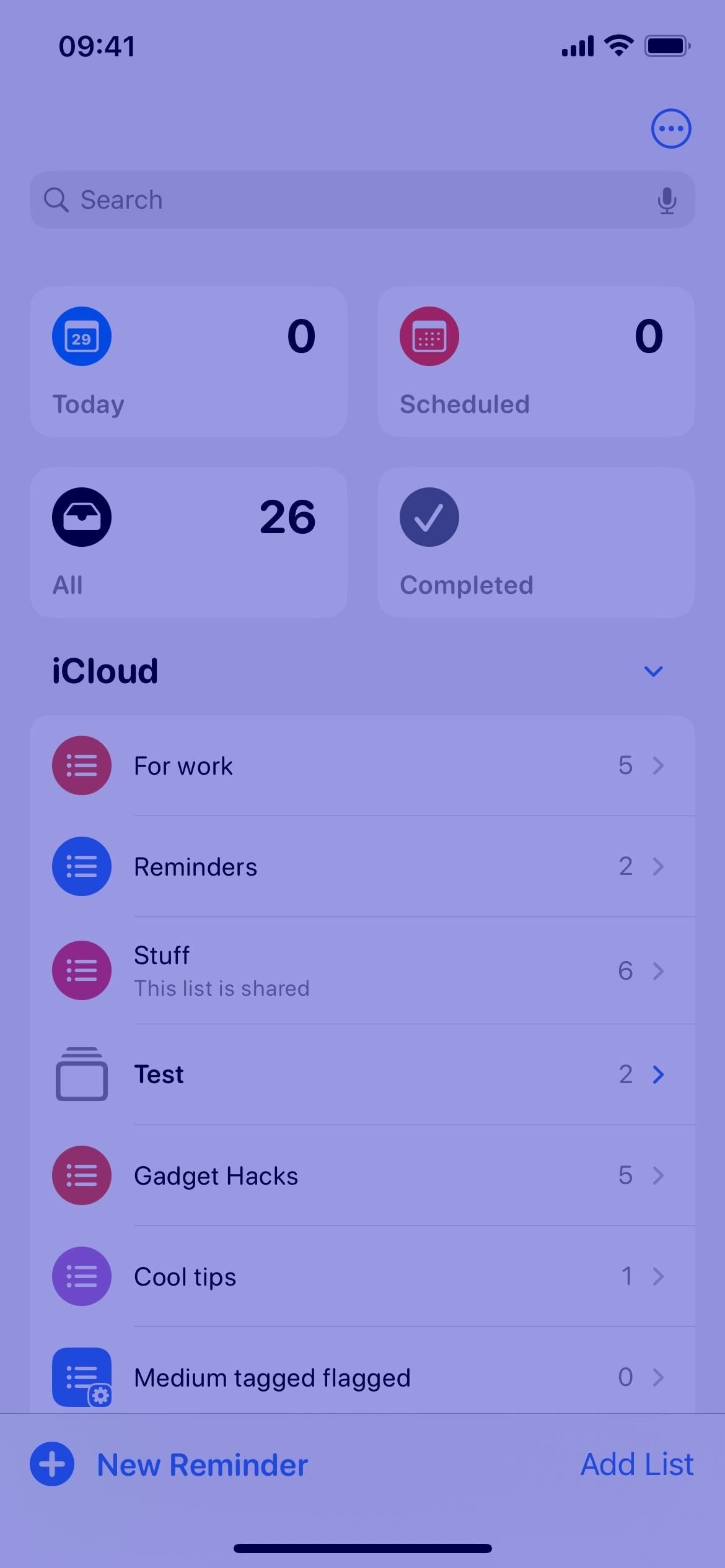
Voit ottaa värisuodattimet käyttöön tai poistaa ne käytöstä kohdasta Asetukset-> Helppokäyttöisyys-> Näyttö ja tekstin koko-> Värisuodattimet. Siri toimii myös. Huomaa, että värisuodattimet eivät vaikuta kuvakaappauksiin, näytön tallenteisiin ja näytön peilaukseen.
Kun otat värisuodattimet käyttöön, et välttämättä huomaa paljon eroja suodatinsarjan mukaan. Valitsemasi suodatin tai sävy on se, jota Värisuodattimet käyttävät, kun ne ovat käytössä. Voit valita harmaasävyisen, punaisen/vihreän (protanopia), vihreän/punaisen (deuteranopia) tai sinisen/keltaisen (tritanopia) välillä. Jos haluat mukautetumman ulkoasun, valitse sen sijaan Värisävy ja säädä sitten Intensity ja Hue haluamasi väripaletin mukaan.
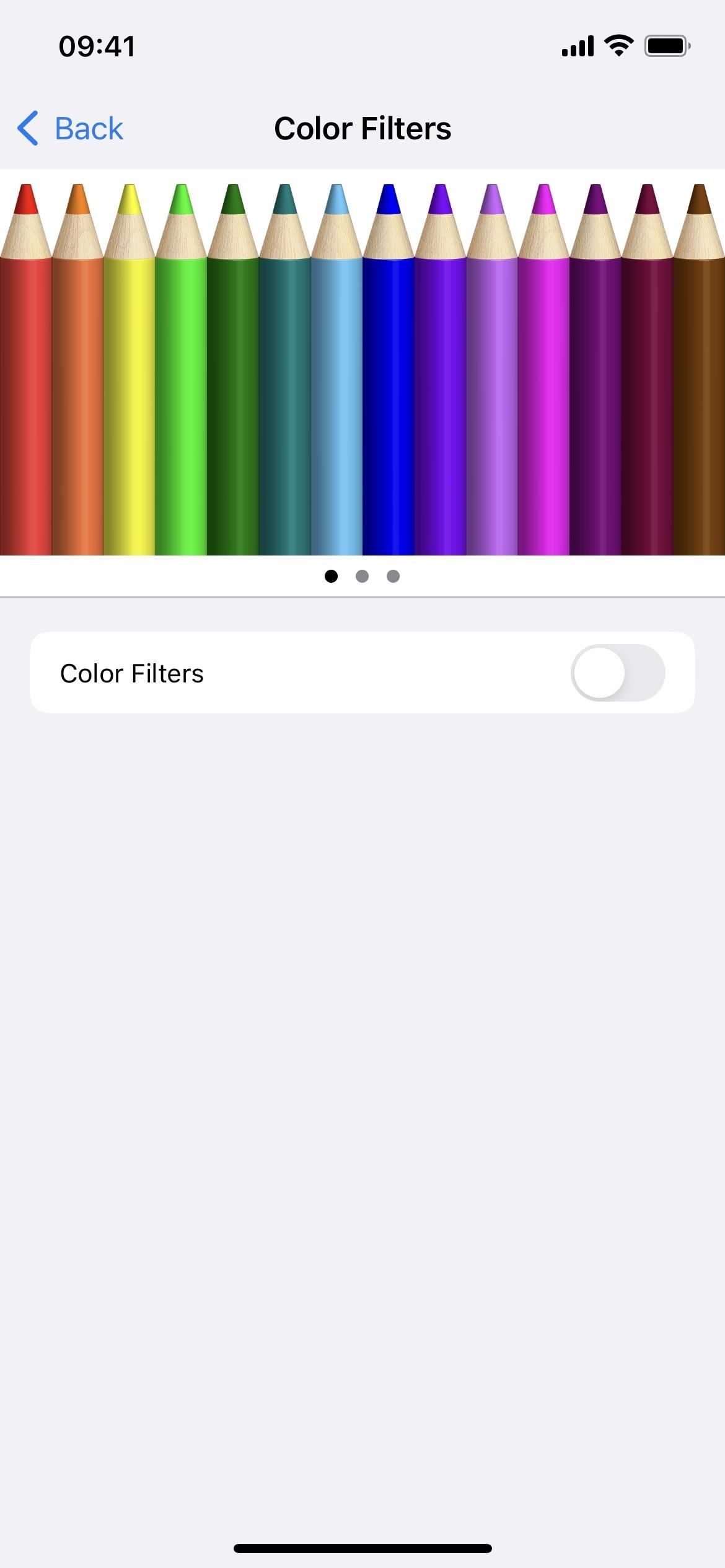
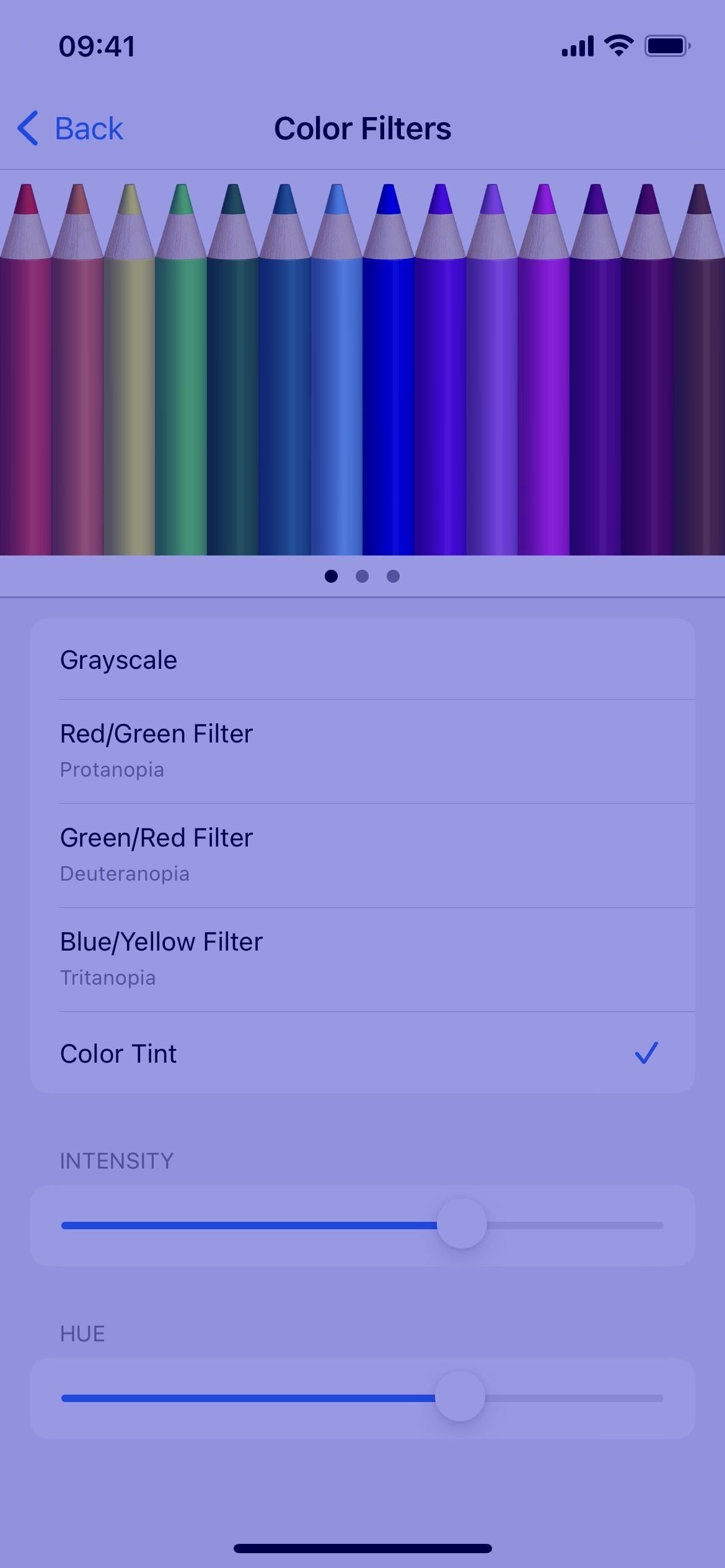
5. Lisää kontrastia
Kontrastin lisäyskytkin, kun se on käytössä, parantaa värikontrastia sovelluksen etu-ja taustavärien välillä. Joissakin sovelluksissa ero voi näyttää hienovaraiselta. Osakkeet-sovelluksessa, kuten alla näkyy, näet vaatimattoman eron uutisartikkelien ja taustan välillä, samoin kuin viivakaavion ja hintamuutoksen, prosentuaalisen muutoksen tai markkina-arvokuplia kunkin hinnan alapuolella.
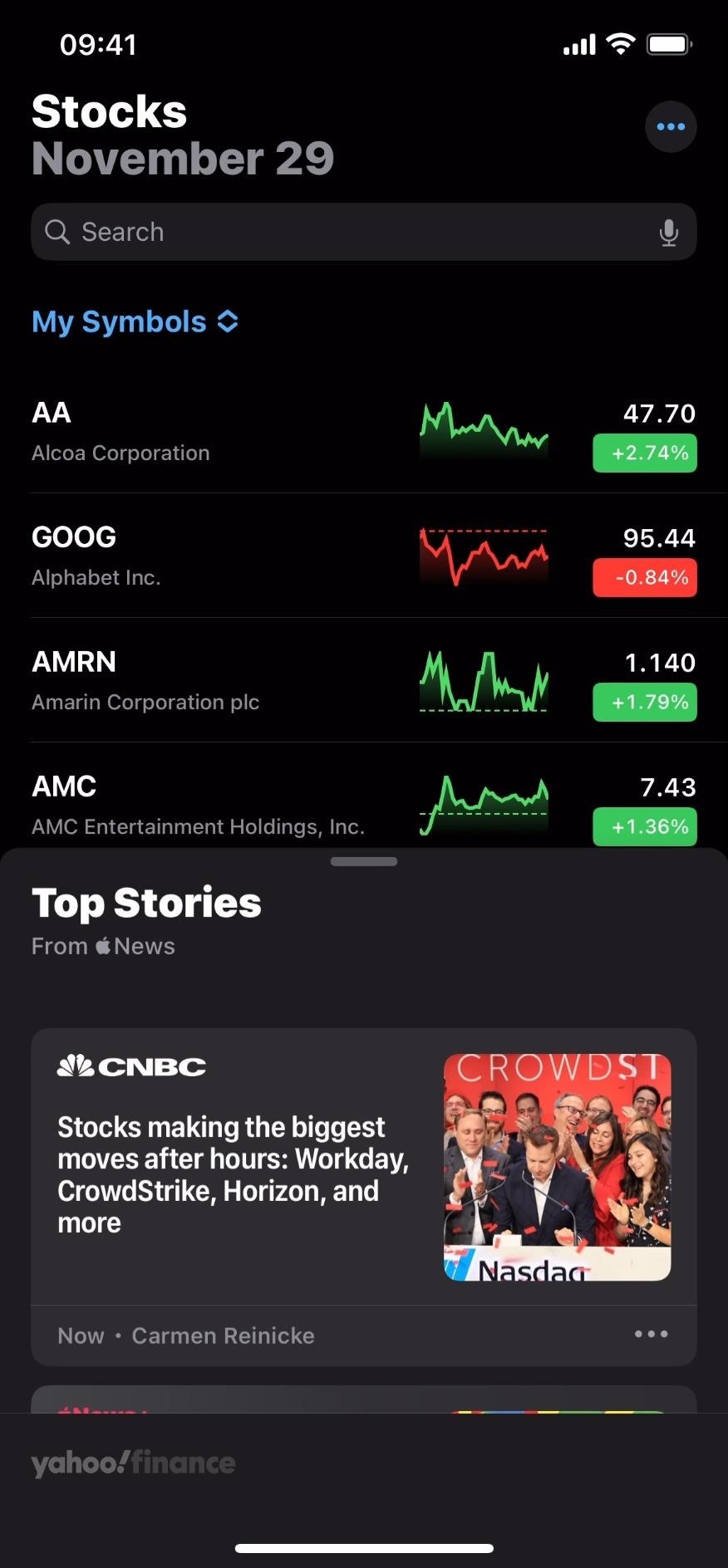
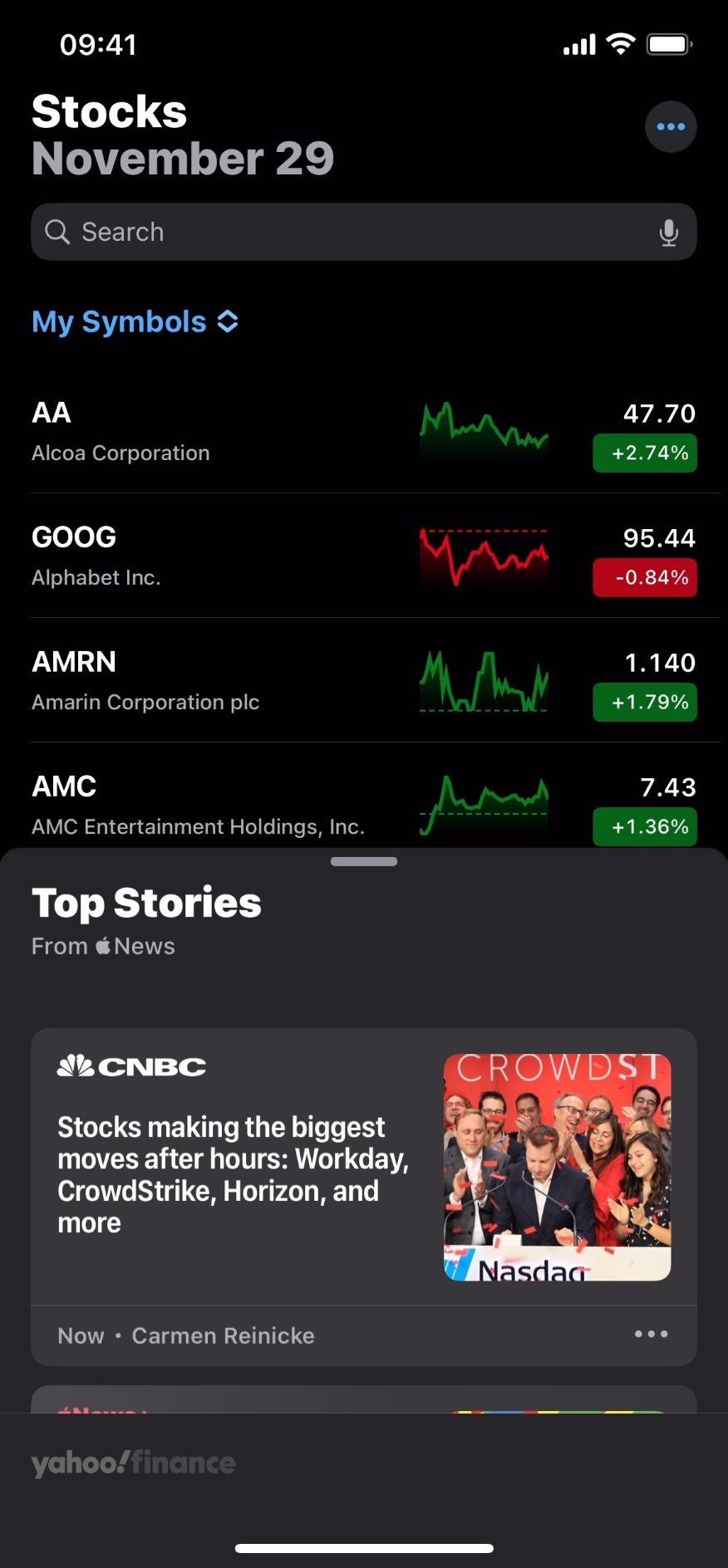
Voit ottaa kontrastin lisäämisen käyttöön tai poistaa sen käytöstä valitsemalla Asetukset –> Esteettömyys –> Näyttö ja tekstin koko. Siri toimii myös. Huomaa, että Lisää kontrastia vaikuttaa kuvakaappauksiin, näytön tallenteisiin ja näytön peilaukseen.
6. Vähennä läpinäkyvyyttä
Kun Reduce Transparency on käytössä, Reduce Transparency vähentää läpinäkyvyyttä ja epätarkkuutta joillakin taustoilla, mikä lisää yleistä kontrastia. Se on erinomainen kumppani Contrast-kytkimen kanssa. Kuten alta näet, Weather-sovelluksessa laatikot estävät taustasääanimaatioita näkymästä tavallisessa läpikuultavassa, epäselvässä muodossaan.
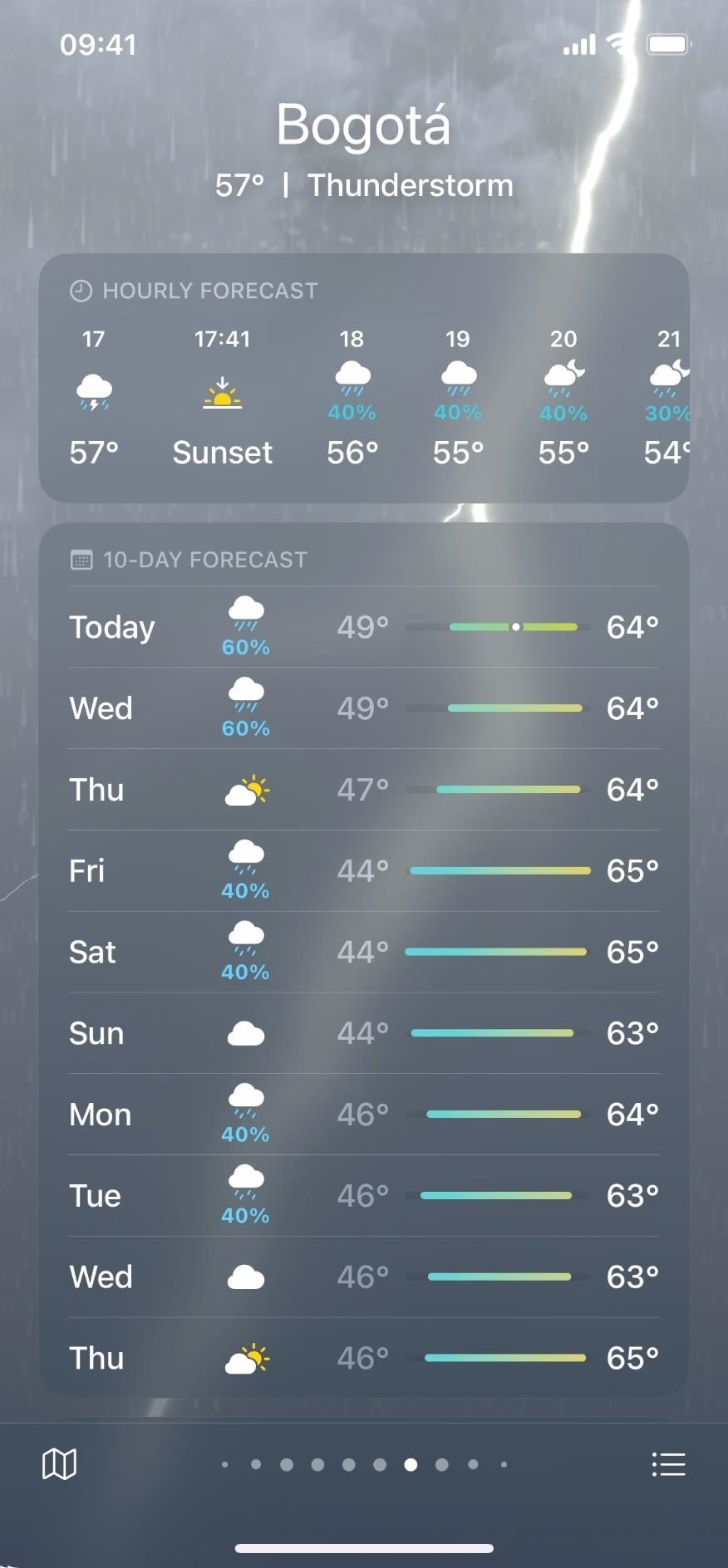
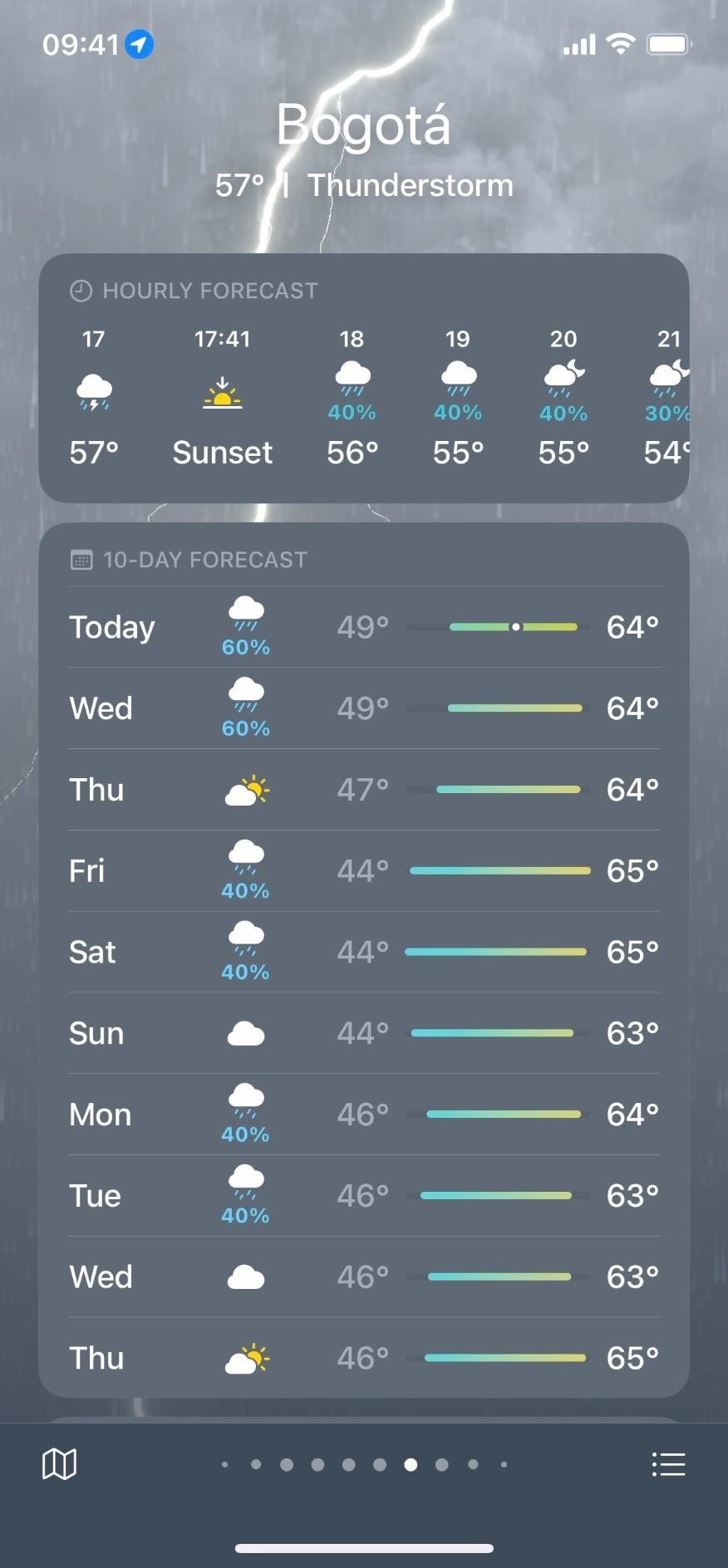
Voit ottaa Vähennä läpinäkyvyyttä käyttöön tai poistaa sen käytöstä valitsemalla Asetukset-> Esteettömyys-> Näyttö ja tekstin koko. Siri toimii myös. Huomaa, että Vähennä läpinäkyvyyttä vaikuttaa kuvakaappauksiin, näytön tallenteisiin ja näytön peilaukseen.
7. Pienennä valkoista pistettä
Jos sovellus näyttää yleisesti ottaen liian kirkkaalta, voit kokeilla Pienennä valkoista pistettä vähentääksesi kirkkaiden värien voimakkuutta. Kun se on päällä, voit vähentää valkoista pistettä 25–100 prosenttia, mikä näyttää näytön kirkkauden vähentämiseltä. Itse asiassa se on yksi tapa vähentää näytön kirkkautta alle vähimmäisarvon.
Voit ottaa Reduce White Point-toiminnon käyttöön tai poistaa sen käytöstä kohdasta Asetukset-> Esteettömyys-> Näyttö ja tekstin koko. Siri toimii myös. Huomaa, että Reduce White Point ei vaikuta kuvakaappauksiin, näytön tallenteisiin ja näytön peilaukseen.
8. Zoomaus
Zoomausta ei tavallisesti käyttäisi, ellei sinulla ole näköongelmia, ja silloinkin tekstin koon suurentaminen näytöllä on yleensä jokaisen oma valinta, kun asiat ovat liian pieniä nähdäkseen. näyttö. Zoom ei kuitenkaan ole vain zoomausta varten. Siinä on myös suodatinominaisuus, jonka avulla voit käyttää seuraavia suodattimia:
Käänteinen, joka on vain Classic Invert. Harmaasävy, joka on lähes identtinen Color Filterin harmaasävyjen kanssa, sen lisäksi, että siinä on syvempiä tummia. Grayscale Inverted, joka käyttää klassista käänteistä harmaasävysuodattimessa. Low Light, joka toimii samalla tavalla kuin Reduce White Point, mutta ilman liukusäädintä tehosteen säätämiseksi. Tämä toimii hyvin Reduce White Point-toiminnon kanssa, jos yrität alittaa näytön vähimmäiskirkkauden pimeässä ympäristössä. 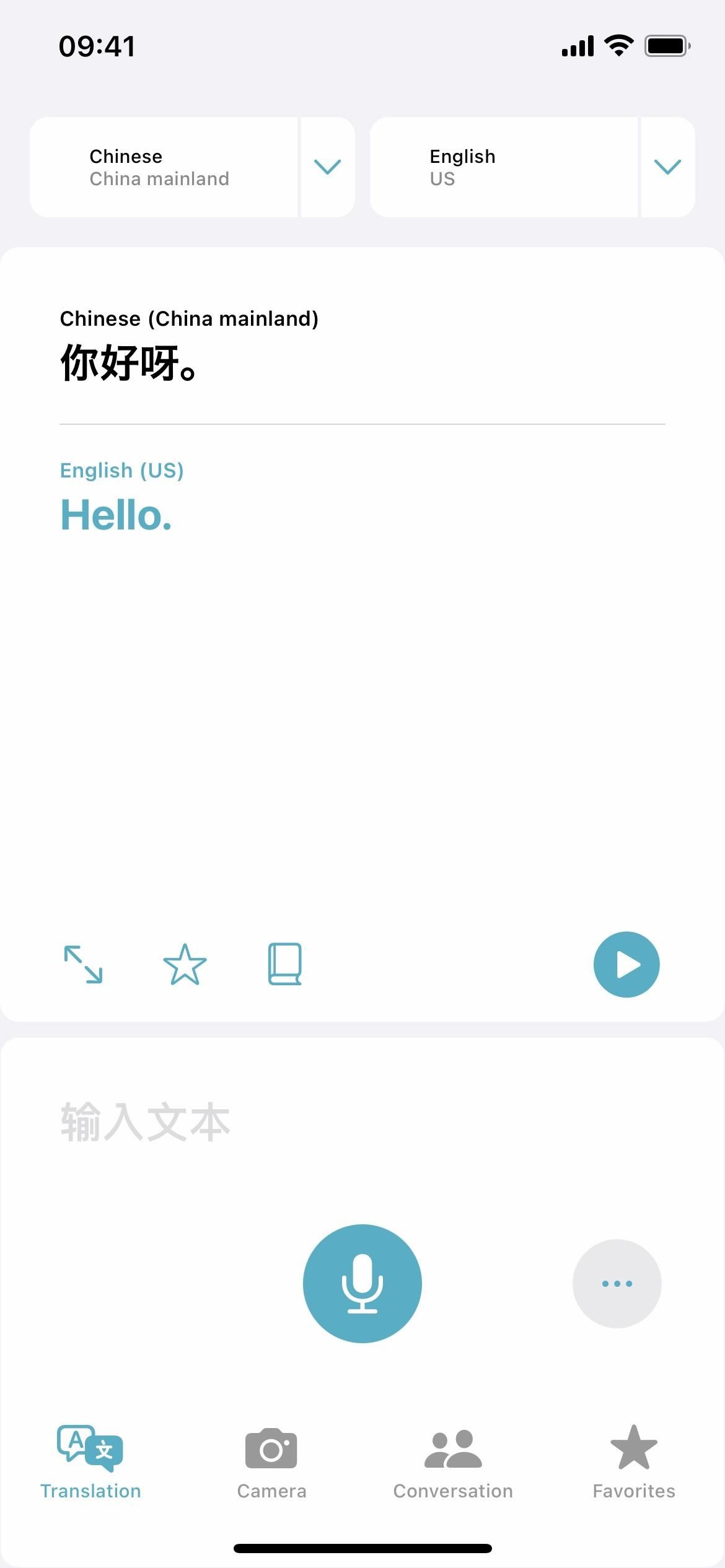
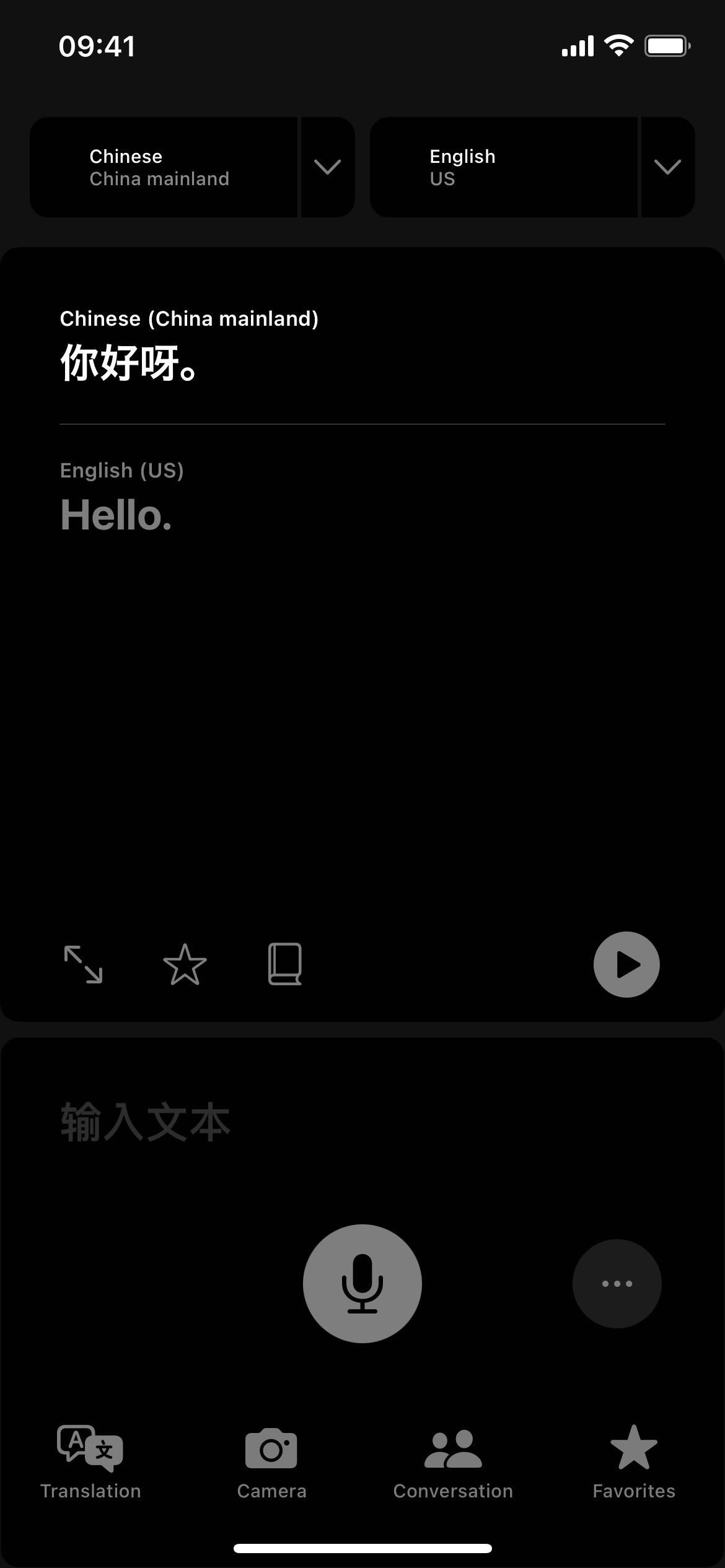
Voit ottaa zoomauksen käyttöön tai poistaa sen käytöstä valitsemalla Asetukset-> Esteettömyys-> Zoomaus. Huomaa, että zoomaus ei vaikuta kuvakaappauksiin. Oletusarvon mukaan se ei vaikuta myöskään näytön tallenteisiin ja peilaukseen, mutta voit vaihtaa sen päälle”Näytä peilaamalla”Zoomin asetuksista.
Kun otat zoomauksen käyttöön, voit valita suodattimen seuraavista: Zoomaussuodatin”Zoomausasetuksissa tai”Valitse suodatin”zoomausohjaimesta.
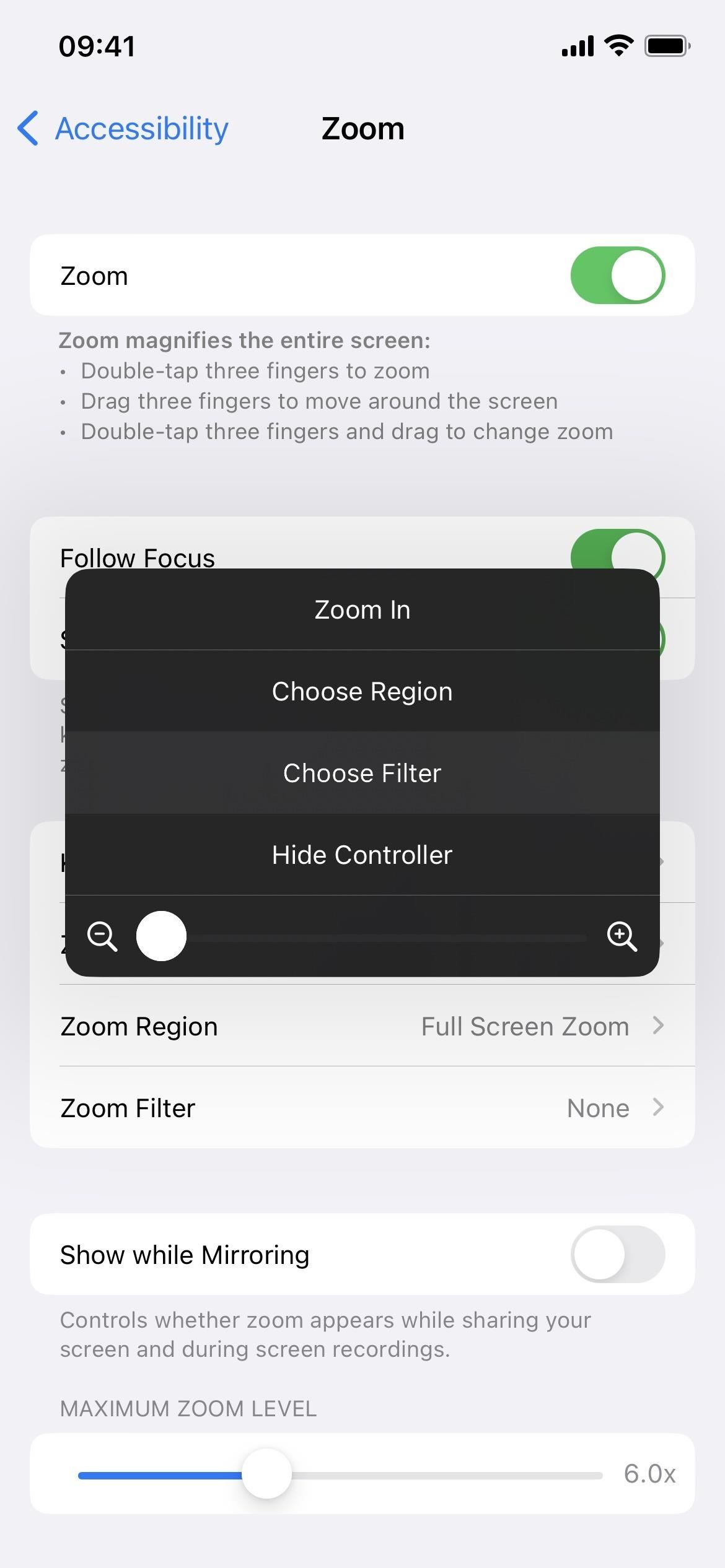
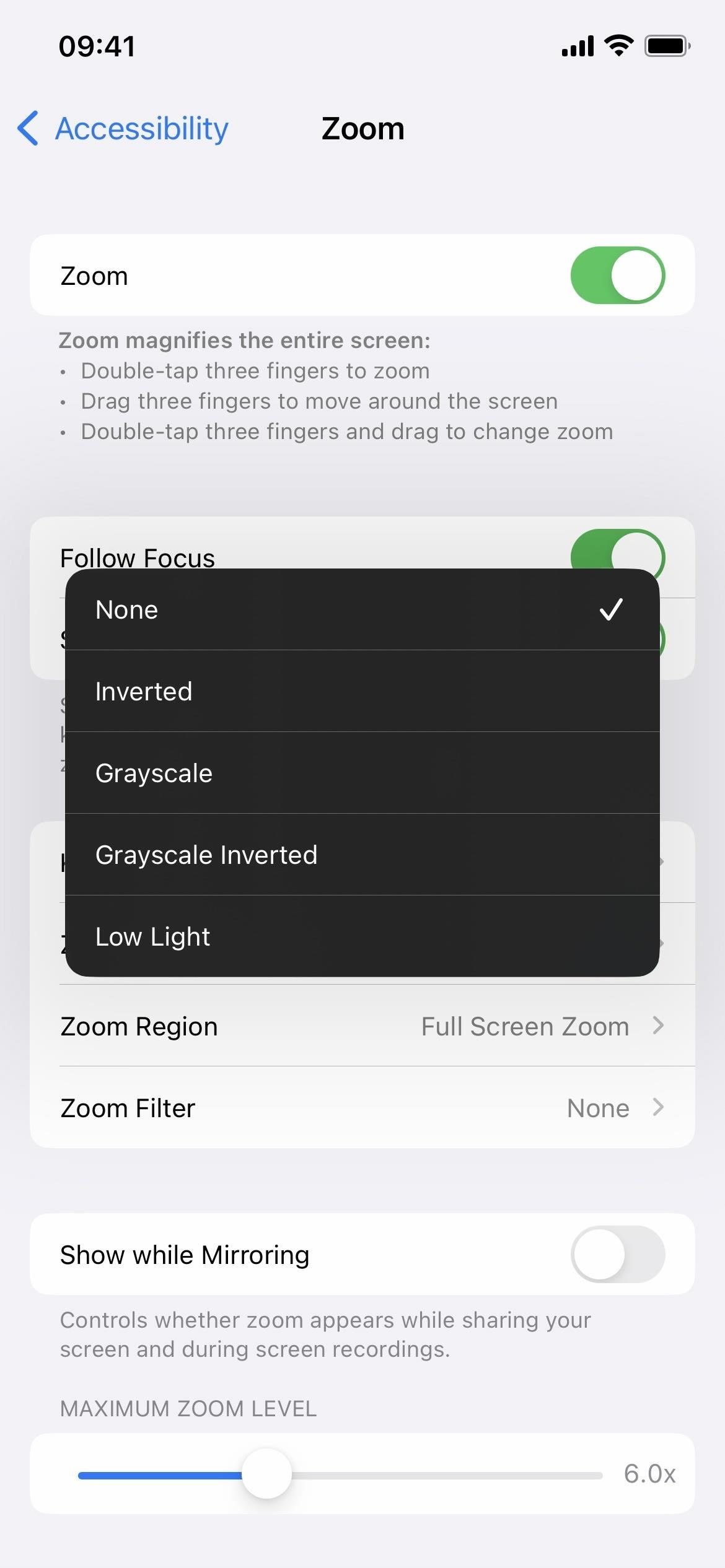
9. Night Shift
Night Shift, joka on ollut käytössä iOS 9.3:sta lähtien, on väripeitto, joka peittää kaiken sinisen valon, joka vaikuttaa negatiivisesti vuorokausirytmiisi, vaikeuttaa nukahtamista ja vahingoittaa silmät, kun käytät iPhonea yöllä.
Ominaisuus siirtää kaiken näytöllä värispektrin viileämmästä päästä lämpimämpään puolelle. Se ei auta sinua rauhoittumaan nopeammin kuin jos et käyttäisi iPhoneasi, mutta se on paljon helpompi silmille ja aivoille nukkumaan mennessä.
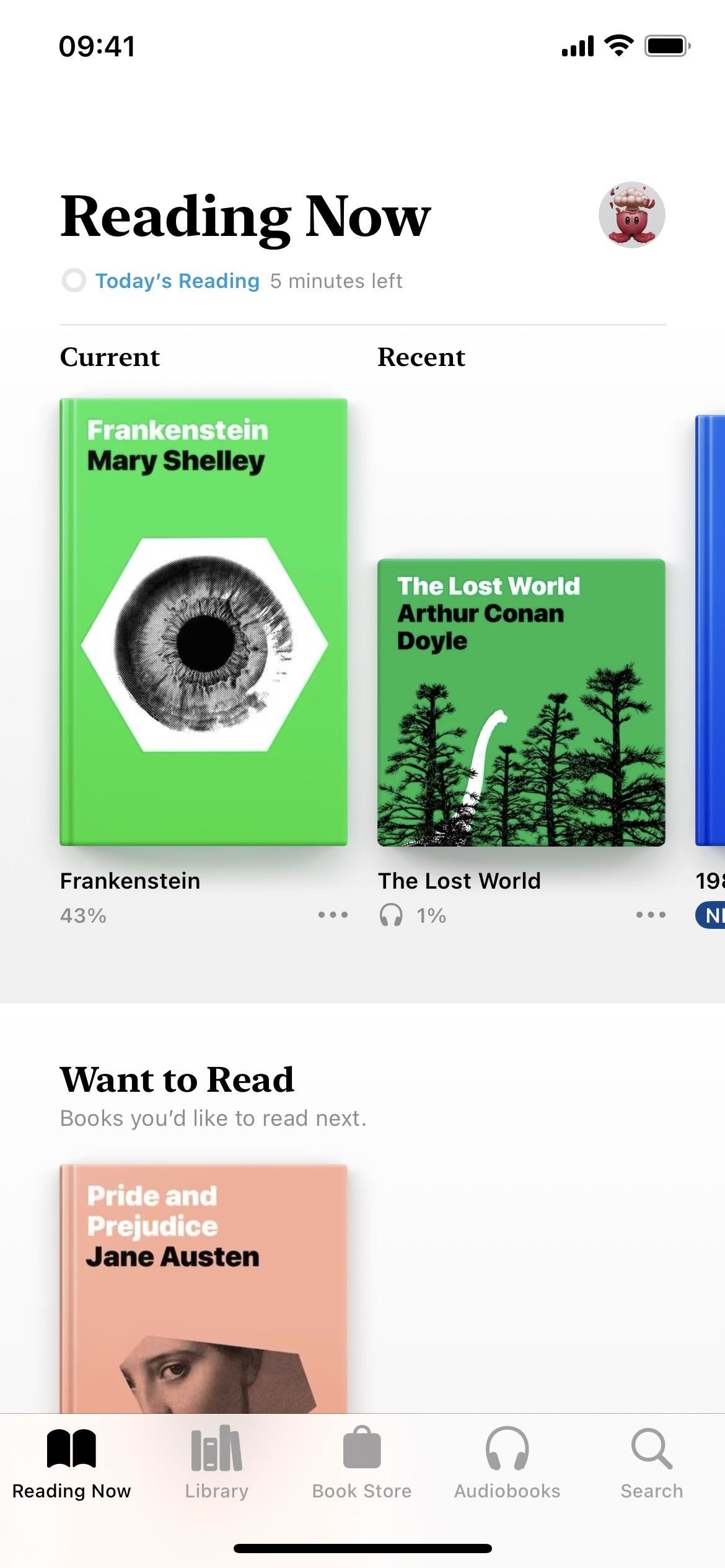
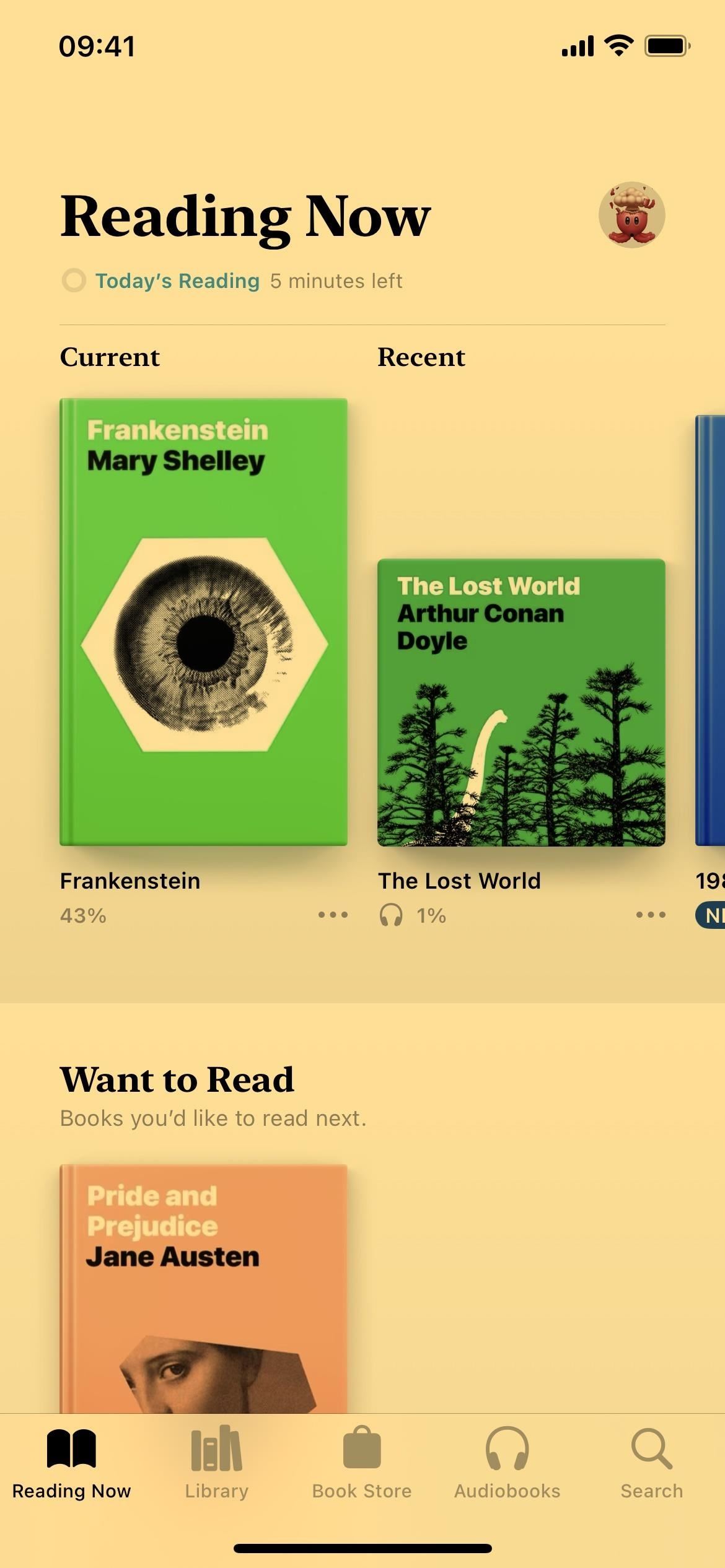
Voit ottaa Night Shiftin käyttöön tai poistaa sen käytöstä kohdasta Asetukset –> Näyttö ja kirkkaus –> Night Shift tai käyttämällä Ohjauskeskuksen Kirkkaus-valikkoa. Siri toimii myös. Voit asettaa sen aikatauluun ja käyttää värilämpötilan liukusäädintä säätääksesi ulkoasua vähemmän lämpimästä lämpimämpään. Huomaa, että Night Shift ei vaikuta kuvakaappauksiin, näytön tallenteisiin ja näytön peilaukseen.
10. True Tone
Et ehkä edes tajunnut sitä, mutta True Tone on oletuksena käytössä iPhone 8:ssa ja uudemmissa malleissa. iPhonesi anturit mittaavat ympäröivän valon ympärilläsi ja sitten True Tone säätää näytön väriä ja voimakkuutta, jotta sisältö näyttää luonnollisemmalta.
Jotkin tämän artikkelin väriasetuksista voivat poistaa True Tone-toiminnon käytöstä automaattisesti, kuten Classic Invert, Smart Invert, Grayscale-suodattimet ja Contrast. Voit myös poistaa sen käytöstä itse, jolloin näytön väri ja voimakkuus pysyvät vakiona.
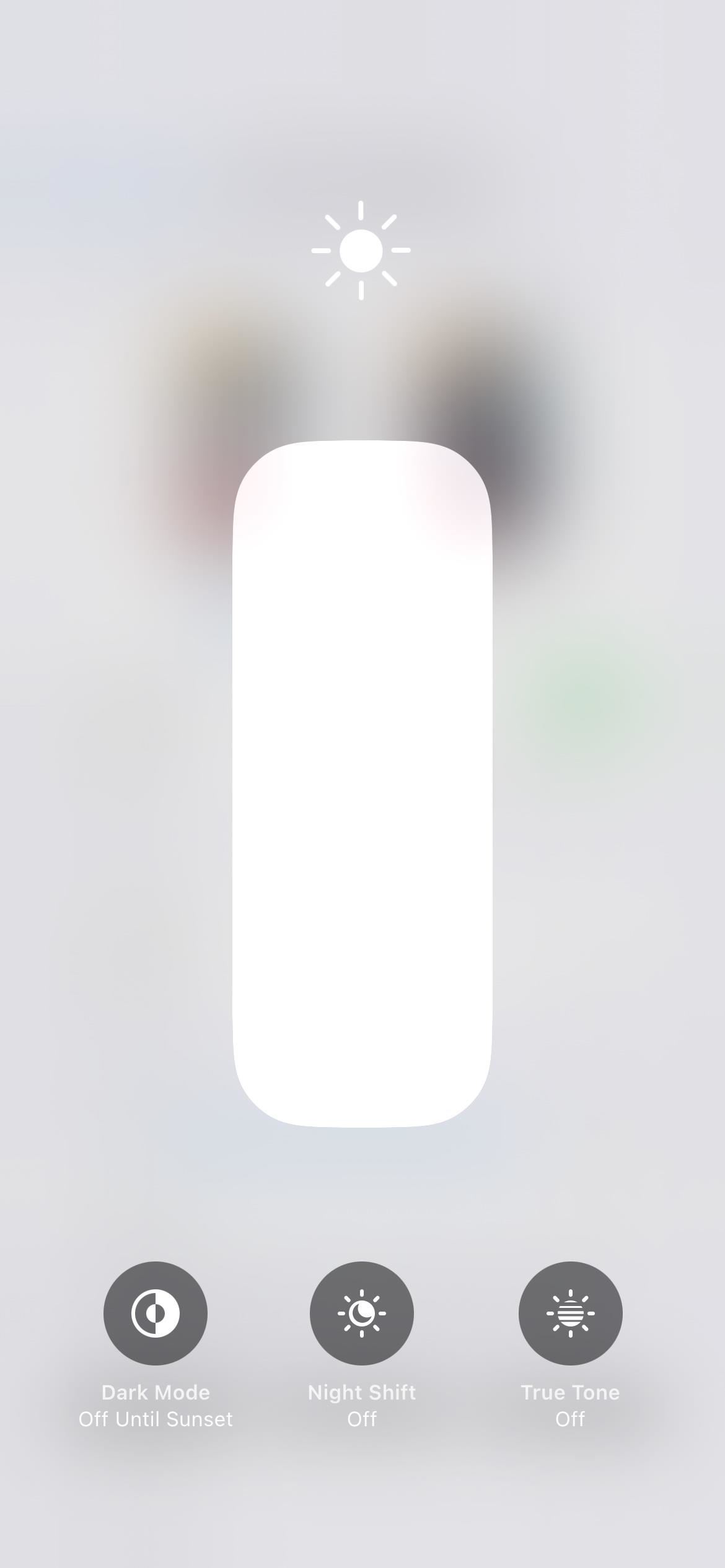
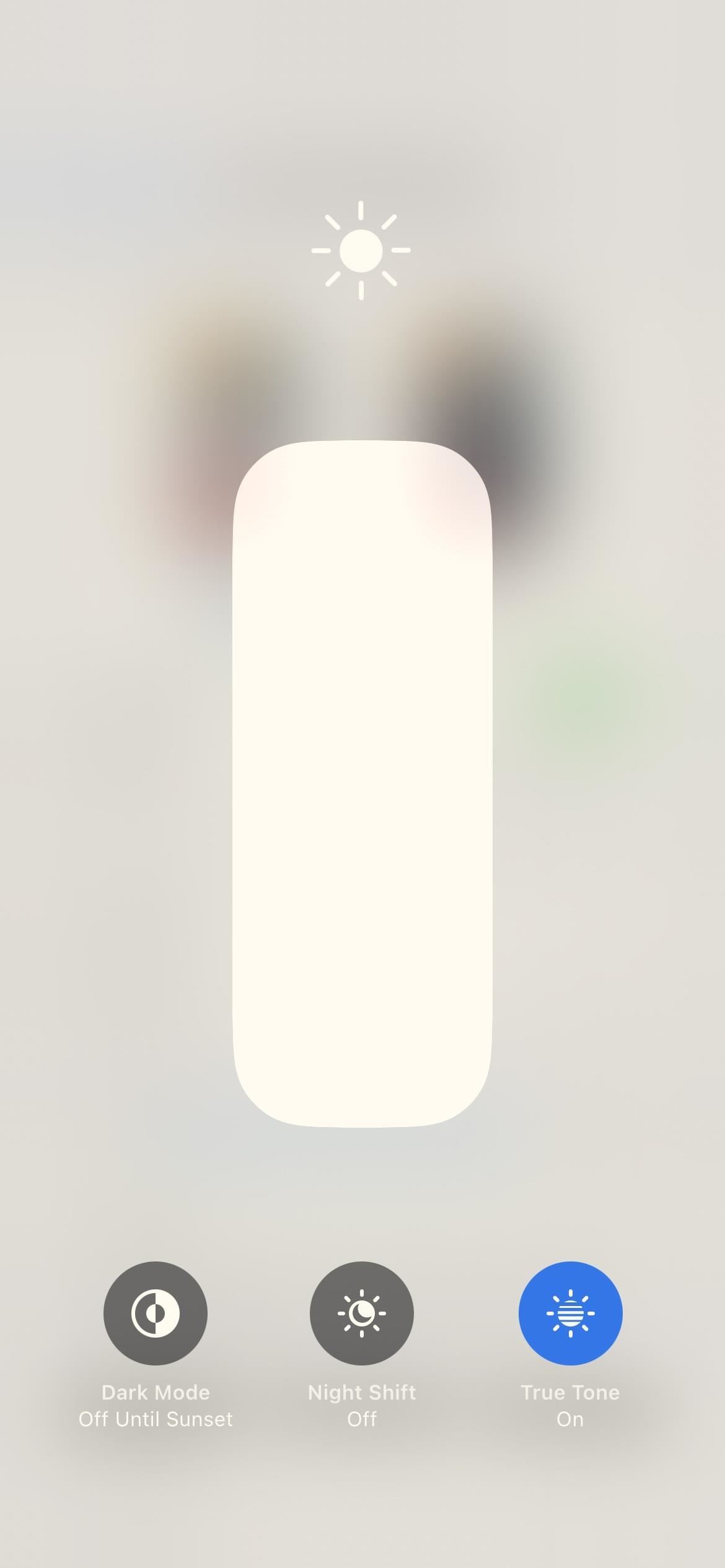
Sinä Voit ottaa True Tone-toiminnon käyttöön tai poistaa sen käytöstä kohdasta Asetukset-> Näyttö ja kirkkaus-> True Tone tai käyttämällä Ohjauskeskuksen Brightness-valikkoa. Huomaa, että True Tone ei vaikuta kuvakaappauksiin, näytön tallenteisiin ja näytön peilaukseen.
11. Kirkkaus
Sinun pitäisi jo tietää, kuinka voit säätää iPhonen kirkkautta, joko manuaalisesti tai automaattisesti. Kun automaattinen kirkkaus on käytössä, oletusasetus, iPhonesi käyttää ympäristön valoanturia mittaamaan ympärilläsi olevat valaistusolosuhteet. Näytön kirkkaus säätyy vastaavasti vähentäen kirkkautta pimeissä paikoissa ja nostaen sitä hyvin valaistuissa paikoissa.
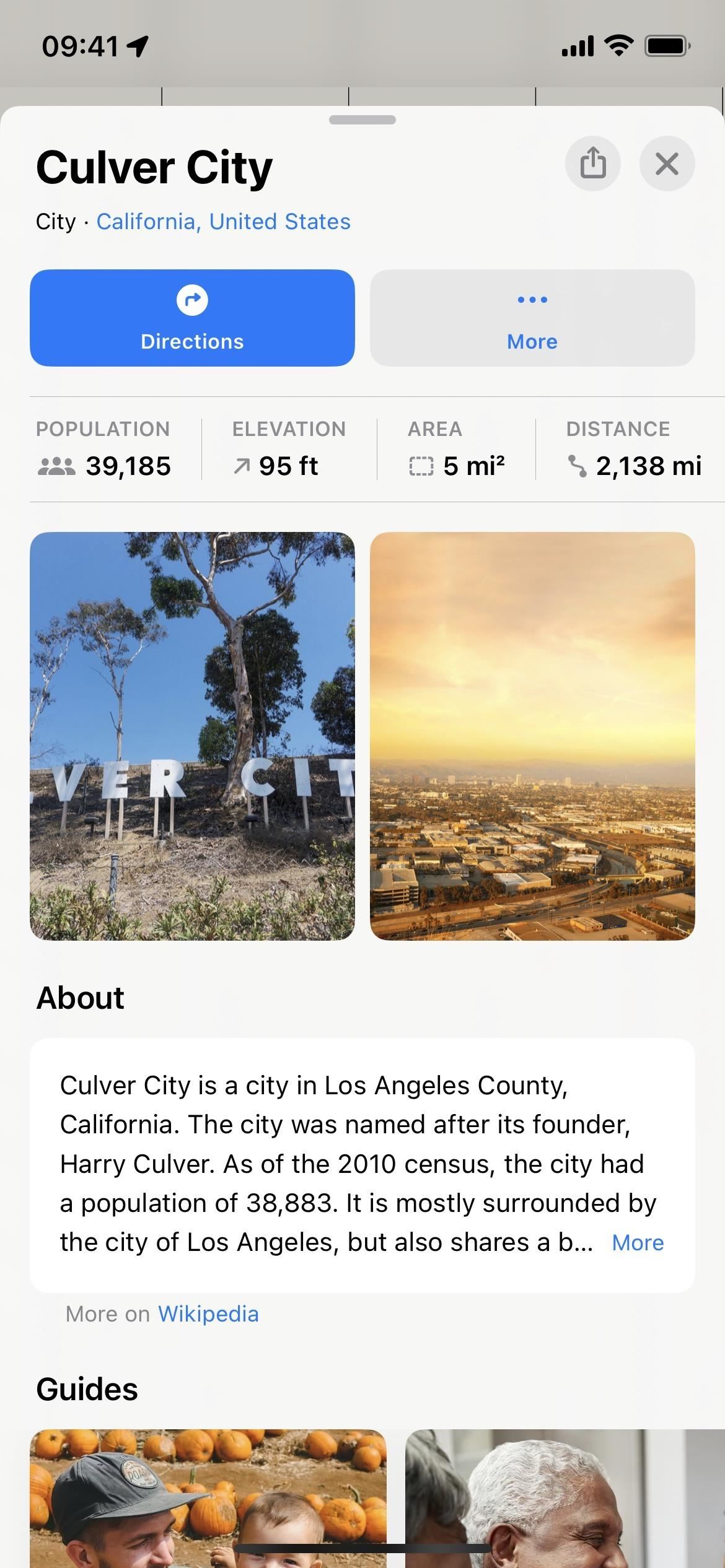
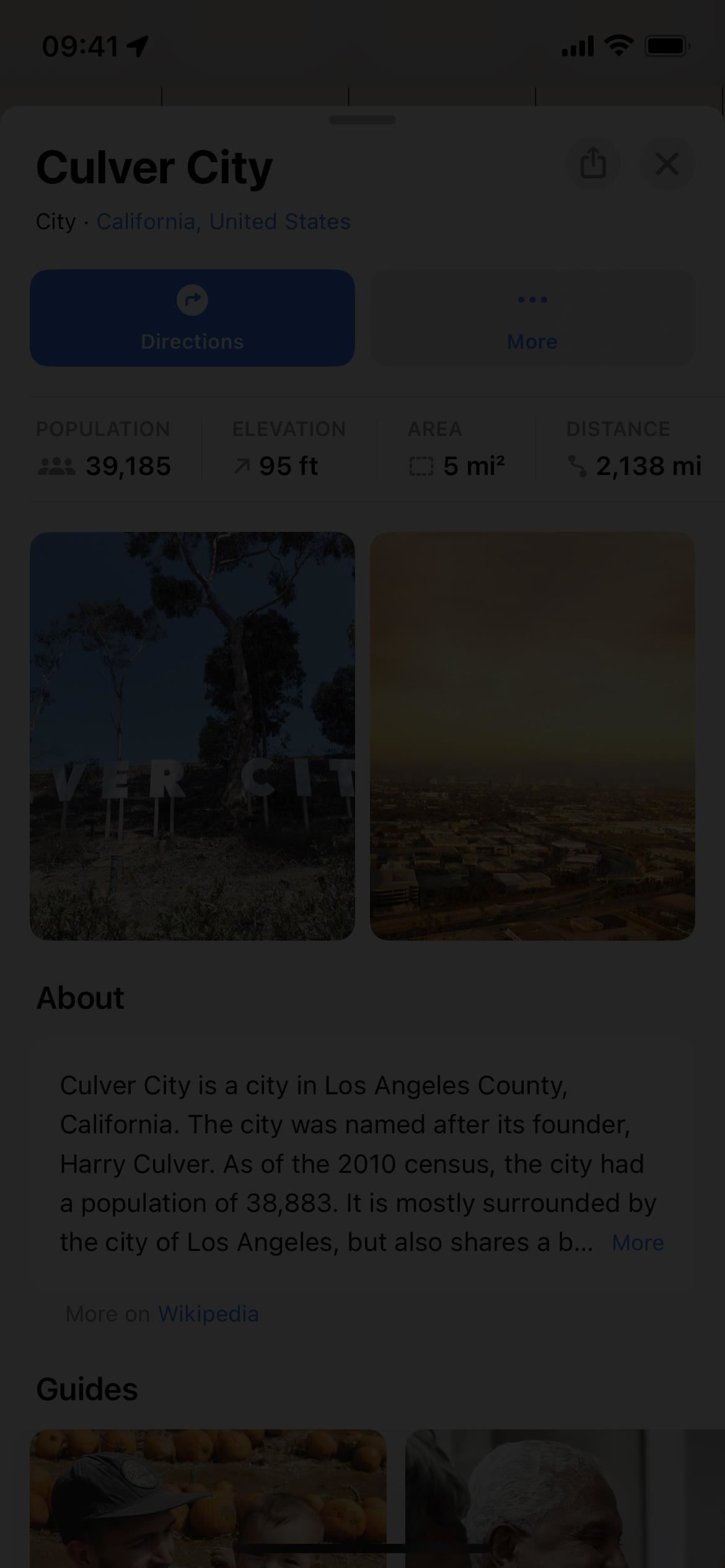
Voit ottaa automaattisen kirkkauden käyttöön tai poistaa sen käytöstä kohdasta Asetukset-> Esteettömyys-> Näyttö ja tekstin koko. Siri toimii myös. Voit säätää kirkkautta manuaalisesti Brightness-säätimellä Ohjauskeskuksessa tai Asetukset-> Näyttö ja kirkkaus. Huomaa, että kirkkaus ei vaikuta kuvakaappauksiin, näytön tallenteisiin ja näytön peilaukseen.
Tapa 1: Automatisoi värien muutokset sovelluksissa
Oikopolut-sovelluksen automaatioominaisuuden avulla voit muuttaa automaattisesti sovelluksen värit, joten sinun ei tarvitse tehdä mitään muuta kuin alkuasetusta. Automaatio toimii aina, kun avaat sovelluksen, ja kaikki suodattimesi sovelletaan iOS:ään. Aina kun suljet sovelluksen, kaikki palautuu normaaliksi.
Värienmuutosautomaation rakentamiseen on kaksi tapaa.
Vaihtoehto 1: Vaihda suodattimet avattaessa ja Sulje sovellus
Tämä on helpoin tapa. Kun avaat sovelluksen, automaatio ottaa käyttöön tai poistaa käytöstä kaikki lisäämäsi suodattimet. Kun suljet sovelluksen, automaatio tekee saman: vaihtaa kaikki suodattimet.
Aloita uusi henkilökohtainen automaatio Pikakuvakkeet-sovelluksessa. Valitse luettelosta”App”. Napauta”Valitse”sovelluksen vieressä. Valitse sovellus tai sovellukset, jotka haluat määrittää ja paina”Valmis”. Kytke sekä”On auki”että”On suljettu”päälle ja paina”Seuraava”. Lisää toiminto tai toiminnot, jotka haluat määrittää sovellukselle tai sovelluksille. Voit valita Aseta ulkoasu (tumma tai vaalea tila), Aseta klassinen käännös, Aseta älykäs käänteis, Aseta värisuodattimet, Aseta kontrasti, Aseta vähennä läpinäkyvyyttä, Aseta valkoinen piste, Aseta zoomaus ja/tai Aseta kirkkaus. Et voi automatisoida Night Shiftiä tai True Tonea. Napauta”Käännä”, jos toiminto alkaa sillä, ja vaihda sitten”Käännä”. Jos käytät Aseta kirkkaus, säädä sen kirkkaustason prosenttiosuutta. Paina”Seuraava”. Ota”Kysy ennen juoksua”pois päältä ja paina”Älä kysy”vahvistaaksesi. Lopeta napauttamalla”Valmis”.
Vaikka voit yhdistää toimintoja ainutlaatuisten väritehosteiden saamiseksi sovelluksissa, älä mene liioittelemaan. Jos valitset liian monta, kestää kauan, ennen kuin pikanäppäimet määrittää kaiken, kun avaat sovelluksen, ja se ei välttämättä palauta kaikkea, kun suljet sovelluksen.
Suodattimien vaihtamisen haitat
h4>
Jos kuitenkin käytät jo suodatinta koko järjestelmässä tai sovelluksessa, josta siirryt suoraan, kohdesovelluksen avaaminen kytkee suodattimen pois päältä vahingossa. Sovelluksen sulkeminen tai vaihtaminen suoraan edelliseen sovellukseen pitäisi palauttaa asiat.
Voit välttää tämän vaihtamalla muualla käytetyn suodattimen manuaalisesti (katso tapa 2) ennen kohdesovelluksen avaamista tai sen jälkeen. Sinun on kuitenkin tehtävä se uudelleen, kun vaihdat takaisin, jos haluat säilyttää edellisen teeman. Jos se on aiemman sovelluksen teema eikä koko järjestelmä, voit myös avata aloitusnäytön tai muun suodattamattoman sovelluksen ennen kohdesovelluksen avaamista.
Ihanteellisessa maailmassa voit tehdä automatisoinnin tallenna käytetyt suodattimet ennen kohdesovelluksen avaamista, jotta voit palata niihin, kun suljet sovelluksen. Pikanäppäimillä on kuitenkin mahdollisuus tallentaa vain tummia ja vaaleita ilmeitä, ei värisuodattimia, älykästä inverttiä tai muita vaihtoehtoja.
Vaihtoehto 2: Ota suodattimet käyttöön tai poista ne käytöstä, kun avaat tai suljet sovelluksen
Tämä vaatii enemmän työtä, koska sinun on luotava kaksi erillistä automaatiota, yksi sovelluksen avaamista varten ja toinen sovelluksen sulkemista varten. Joten jos käytät jo suodatinta muualla, kohdesovelluksen avaamisen pitäisi pitää se päällä, jos se on automaatiossa. Sovelluksen sulkeminen kuitenkin sammuttaisi sen, ellet käytä samanlaista automaatiota missä tahansa, johon vaihdat.
Aloita uusi henkilökohtainen automaatio Pikakuvakkeet-sovelluksessa. Valitse luettelosta”App”. Napauta”Valitse”sovelluksen vieressä. Valitse sovellus tai sovellukset, jotka haluat määrittää ja paina”Valmis”. Vaihda vain”On avattu”ja paina”Seuraava”. Lisää toiminto tai toiminnot, jotka haluat määrittää sovellukselle tai sovelluksille. Voit valita Aseta ulkoasu (tumma tai vaalea tila), Aseta klassinen käännös, Aseta älykäs käänteis, Aseta värisuodattimet, Aseta kontrasti, Aseta vähennä läpinäkyvyyttä, Aseta valkoinen piste, Aseta zoomaus ja/tai Aseta kirkkaus. Et voi automatisoida Night Shiftiä tai True Tonea. Jätä”Käännös”ennalleen, jos toiminto alkaa sillä. Jos käytät Aseta ulkoasu, valitse Tumma tai Vaalea. Jos käytät Aseta kirkkaus, säädä sen kirkkaustason prosenttiosuutta. Valitse kaikkiin muihin toimiin Päällä tai Pois. Paina”Seuraava”. Ota”Kysy ennen juoksua”pois päältä ja paina”Älä kysy”vahvistaaksesi. Lopeta napauttamalla”Valmis”.
Kuten vaihtaessasi suodattimia automaatioissa, älä mene liiaksi yhdistäessäsi toimintoja ainutlaatuisten väritehosteiden saamiseksi sovelluksissa. Jos valitset liian monta, kestää kauan, ennen kuin pikakuvakkeet asettaa kaiken, kun avaat sovelluksen, ja se ei välttämättä palauta kaikkea, kun suljet sovelluksen.
Suodatinten käyttöönoton huonot puolet/Pois käytöstä
Jos käytät suodattimia koko järjestelmässä ja jokin niistä on käytössä automaatiossasi, sovelluksen avaaminen ei vaikuta siihen, ellet aseta sitä pois päältä automaatiossa. Jos suodatin on kuitenkin päällä, kun avaat sovelluksen ja käytät sitä automaatiossa, koko järjestelmän suodatin poistetaan käytöstä, kun suljet sovelluksen.
Kuten näet, jokaisessa on pieni ongelma. vaihtoehto. Jos et käytä suodattimia koko järjestelmässä, sen ei pitäisi olla ongelma. Jos teet niin, sinulla on hieman ylimääräistä työtä, kun avaat ja suljet sovelluksia palataksesi edelliseen koko järjestelmän ulkoasuun. Automaation määrittäminen jokaiselle iPhonesi sovellukselle antaisi täydellisen hallinnan, mutta se on liikaa työtä.
Tapa 2: Muuta värejä manuaalisesti sovelluksissa
Jos et halua Käytä pikakuvakkeiden automaatiota vaihtaaksesi sovelluksen väriteemaa automaattisesti, tai kun sinun on tehtävä nopea värisäätö, kun automaatio vaihtaa tai kytkee päälle/pois päältä jotain, mitä haluat, voit käyttää Siriä tai pääohjaimia kullekin vaihtoehdolle Asetukset-sovellus, kuten yllä näkyy. On kuitenkin olemassa nopeampia tapoja asettaa jotkin niistä puhumatta tai kaivautumatta Asetukset-sovelluksen kautta.
Vaihtoehto 1: Esteettömyyspikakuvake
Kun se on käytössä, esteettömyyspikanäppäimelle määritetään kolminkertainen napsauta sivu-tai kotipainikkeen elettä iPhonessasi. Joten kun napsautat painiketta nopeasti kolme kertaa peräkkäin, mikä tahansa esteettömyyspikakuvakkeelle valitsemasi asetus kytkeytyy päälle tai pois päältä. Jos määrität useamman kuin yhden asetuksen, näet luettelon niistä, joista voit valita.
Siirry kohtaan Asetukset –> Esteettömyys –> Helppokäyttöisyyspikakuvake ja varmista sitten, että vähintään yksi värisäädöistä on valittuna. Kaikki yllä kuvatut asiat eivät ole käytettävissä, mutta voit ohjata Classic Invert, Smart Invert, värisuodattimia, lisää kontrastia, vähennä läpinäkyvyyttä, vähennä valkoista pistettä ja zoomausta.
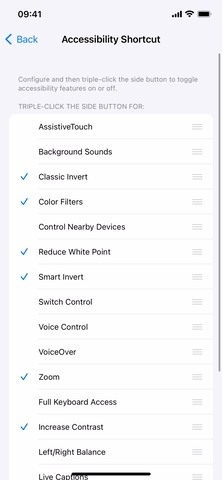
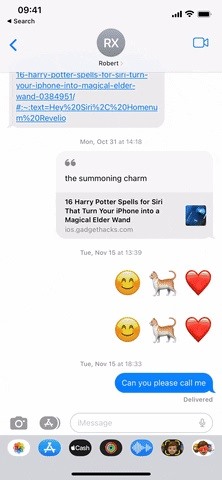
Vaihtoehto 2: Esteettömyyspikakuvakkeet Ohjauskeskuksessa
Määritä esteettömyyspikakuvake yllä olevan vaihtoehdon 1 mukaisesti ja siirry sitten kohtaan Asetukset-> Ohjauskeskus. Lisää Esteettömyyspikakuvakkeet-säädin, jos se ei vielä ole mukana toimitettujen säätimien luettelossa.
Aina kun avaat Ohjauskeskuksen, voit ottaa määritetyt ominaisuudet käyttöön tai poistaa ne käytöstä napauttamalla Accessibility Shortcuts-säädintä. Jos sinulla on useampi kuin yksi sarja, valitse näyttöön tulevasta luettelosta.
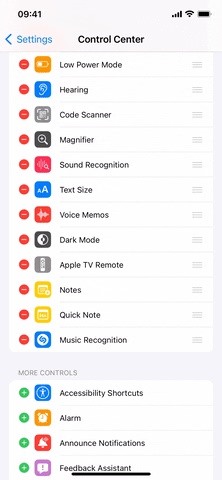
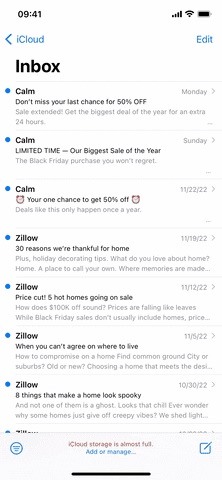
Vaihtoehto 3: Takaisin Tap
Back Tap on ollut käytössä iOS 14:stä lähtien, ja se toimii juuri niin kuin se kuulostaa. Voit joko kaksois-tai kolmoisnapauttaa iPhonen takana olevaa Apple-kuvaketta, jolloin se suorittaa minkä tahansa eleen määrittämäsi toiminnon.
Siirry kohtaan Asetukset-> Esteettömyys-> Kosketus-> Takaisin Napauta ja valitse sitten joko”Double Tap”tai”Triple Tap”. Voit valita järjestelmätoimintojen, esteettömyystoimintojen, vierityseleiden ja jopa pikanäppäimien välillä.
Meidän tapauksessamme voit asettaa sen esteettömyyspikanäppäimeksi, jos et halua avata, kuten yllä olevissa vaihtoehdoissa 1 ja 2 kuvataan.. Mikään järjestelmän toiminnoista ei auta värinmuutoksissa. Helppokäyttöisyyttä varten voit valita Classic Invert, Smart Invert, Color Filters tai Zoom.
Voit myös käyttää jotakin muista yllä olevista värinmuutosominaisuuksista, mutta sinun on luotava niille pikakuvake Pikakuvakkeet-sovellus ja määritä se sitten tähän. Jos teet niin, pääset myös käyttämään tummaa tilaa, lisää kontrastia, vähennä läpinäkyvyyttä, vähennä valkoista pistettä ja kirkkautta. Voit myös käyttää mitä tahansa väritehosteiden yhdistelmää.
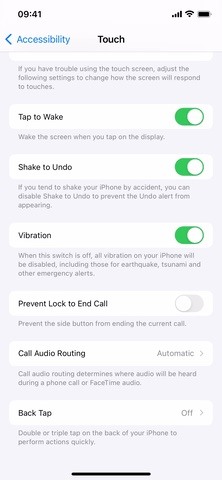
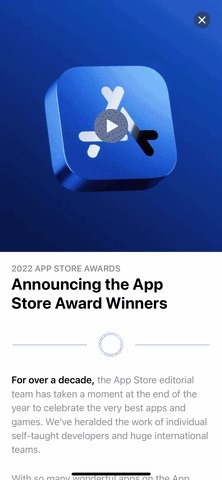
Älä Miss: Anna iPhonesi puhua akun varaustasoaan aina, kun aloitat tai lopetat latauksen
Pidä yhteytesi turvassa ilman kuukausilaskua. Hanki elinikäinen VPN Unlimitedin tilaus kaikille laitteillesi ostamalla kerran uudesta Gadget Hacks Shopista ja katso Hulua tai Netflixiä ilman alueellisia rajoituksia, lisää turvallisuutta selattaessa julkisissa verkoissa ja paljon muuta.
Osta nyt (80 %:n alennus) >
Muita tutustumisen arvoisia tarjouksia:
Justin Meyersin/Gadget Hacksin kansikuvat, kuvakaappaukset ja GIF-tiedostot